Genymotion Emulator: Εκτελέστε εφαρμογές Android στα Windows 10
μικροαντικείμενα / / August 05, 2021
Εάν επιθυμείτε να εγκαταστήσετε και να εκτελέσετε εφαρμογές Android σε υπολογιστές Windows 10, τότε το Genymotion Emulator είναι ο τρόπος να πάτε. Ωστόσο, το Genymotion δεν είναι απλό μέσο εγκατάστασης. Πρέπει να δημιουργήσετε ένα εικονικό περιβάλλον και να εγκαταστήσετε την εξομοίωση ξεχωριστά. Περισσότερα για αυτό αργότερα.
Το Genymotion είναι ένας εξομοιωτής Android που βασίζεται στο εικονικό πλαίσιο. Ας υποθέσουμε ότι σας αρέσει να παίζετε τρισδιάστατα γραφικά παιχνίδια υψηλού επιπέδου που απαιτούν περισσότερα από 2 GB ram. Στη συνέχεια, το Genymotion σάς επιτρέπει να τα παίζετε σε μεγαλύτερη οθόνη με εξαιρετική απόδοση. Ας δούμε λοιπόν πώς μπορείτε να εκτελέσετε εφαρμογές στα Windows 10 χρησιμοποιώντας το Genymotion Emulator.
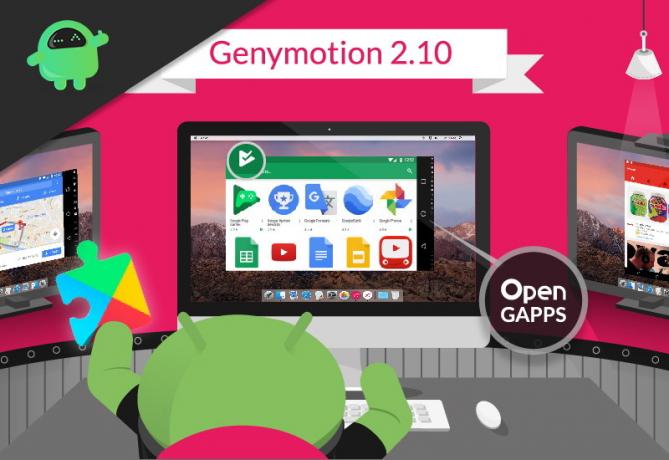
Πίνακας περιεχομένων
-
1 Genymotion Emulator - Εκτελέστε εφαρμογές Android στα Windows 10
- 1.1 Βήμα 1: Λήψη και εγκατάσταση του Genymotion Emulator
- 1.2 Βήμα 2: Εγκατάσταση εικονικού πλαισίου
- 1.3 Βήμα 3: Ενεργοποίηση Genymotion
- 1.4 Βήμα 4: Εγκατάσταση εικονικών συσκευών στο Genymotion
- 1.5 Βήμα 5: Εκτελέστε εφαρμογές Android στα Windows 10
- 2 συμπέρασμα
Genymotion Emulator - Εκτελέστε εφαρμογές Android στα Windows 10
Για να εγκαταστήσετε το Genymotion, πρέπει πρώτα να δημιουργήσετε ένα ξεχωριστό περιβάλλον εξομοίωσης σε ένα εικονικό πλαίσιο. Η διαδικασία είναι πολύ εύκολη και έχουμε κάνει ένα σεμινάριο 5 βημάτων για την εξυπηρέτησή σας.
Βήμα 1: Λήψη και εγκατάσταση του Genymotion Emulator
1) Για χρήση στο Genymotion Emulator στον υπολογιστή σας, πρέπει να εγκαταστήσετε ένα εικονικό πλαίσιο μαζί με αυτό. Έτσι, μπορείτε να κατεβάσετε ένα λογισμικό εικονικού πλαισίου ξεχωριστά ή μπορείτε να το κατεβάσετε μαζί με το Genymotion Emulator από τη σελίδα λήψης του.
Μπορείτε επίσης να δείτε τις ελάχιστες απαιτήσεις συστήματος εκεί. Αλλά θα πρότεινα να έχετε τουλάχιστον 8 GB μνήμης RAM για να λειτουργείτε τέλεια.
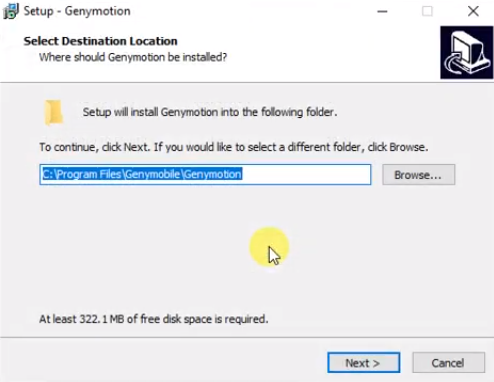
2) Μετά τη λήψη του, κάντε κλικ στο αρχείο εγκατάστασης. Κατά την εγκατάσταση, επιλέξτε τη γλώσσα που θέλετε. Στη συνέχεια, θα σας ζητήσει να επιλέξετε τη διαδρομή του φακέλου, βεβαιωθείτε ότι έχετε τουλάχιστον 315 MB ελεύθερο χώρο στο δίσκο για να το εγκαταστήσετε.
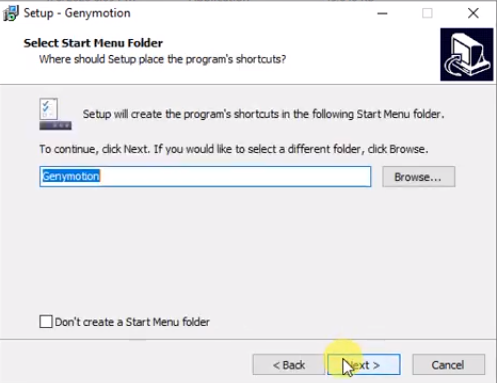
3) Θα έχετε επίσης την επιλογή να δημιουργήσετε οποιοδήποτε φάκελο μενού Έναρξη. Θα περιορίσει την εφαρμογή ώστε να μην προκαλεί διένεξη με άλλες λειτουργίες του υπολογιστή σας. Μετά από αυτό, κάντε κλικ στο κουμπί Επόμενο και περιμένετε να εγκατασταθεί η εγκατάσταση.
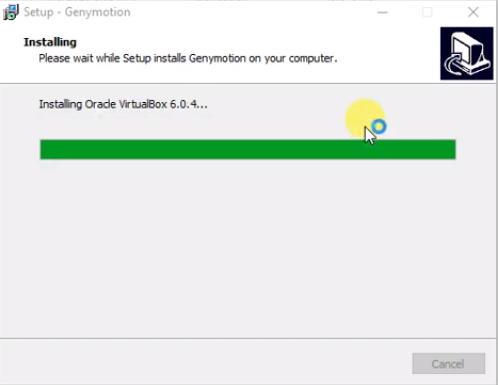
4) Όταν ολοκληρωθεί η εγκατάσταση του Genymotion, θα ξεκινήσει αυτόματα η εγκατάσταση του εικονικού πλαισίου.
Βήμα 2: Εγκατάσταση εικονικού πλαισίου
1) Επιλέξτε «Επόμενο» για να ξεκινήσετε την εγκατάσταση του εικονικού πλαισίου.
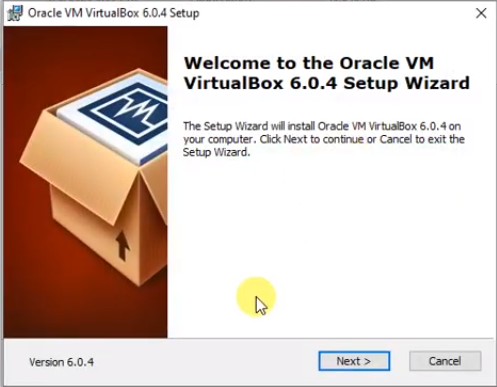
2) Μετά από αυτό, θα εμφανιστεί η εγκατάσταση εγκατάστασης του Virtual Box. Θα εγκαταστήσει ορισμένα στοιχεία διαδικτύου.
Κάντε κλικ στο «Επόμενο» για να συνεχίσετε περαιτέρω. Θα λάβετε τις ίδιες επιλογές όπως παραπάνω, όπως η επιλογή του δίσκου, η δημιουργία του εικονιδίου εκκίνησης και η συντόμευση, απλώς προχωρήστε από εκεί.
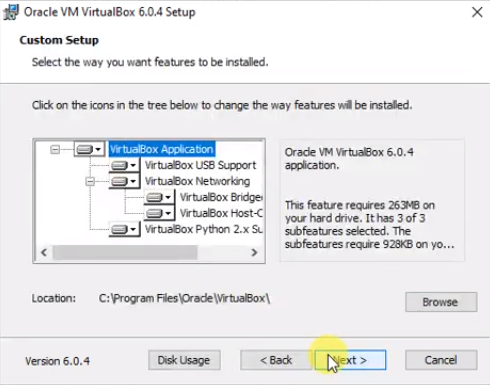
3) Εάν λάβετε κάποια προειδοποίηση περιορισμού δικτύου, απλώς αγνοήστε την και κάντε κλικ στο «Ναι». Τώρα το εικονικό πλαίσιο πρόκειται να εγκατασταθεί. Απλά περιμένετε να ολοκληρωθεί η εγκατάσταση.

4) Κάντε κλικ στο «Τέλος» για να συνεχίσετε. Μετά από αυτό, ξεκινήστε το Genymotion και ακολουθήστε τον οδηγό περαιτέρω.
Βήμα 3: Ενεργοποίηση Genymotion
1) Όταν ανοίγετε την εφαρμογή Genymotion, εκεί θα πρέπει να δημιουργήσετε έναν λογαριασμό για να συνεχίσετε. Εάν έχετε ήδη λογαριασμό, συνδεθείτε από εκεί ή δημιουργήστε τον λογαριασμό.
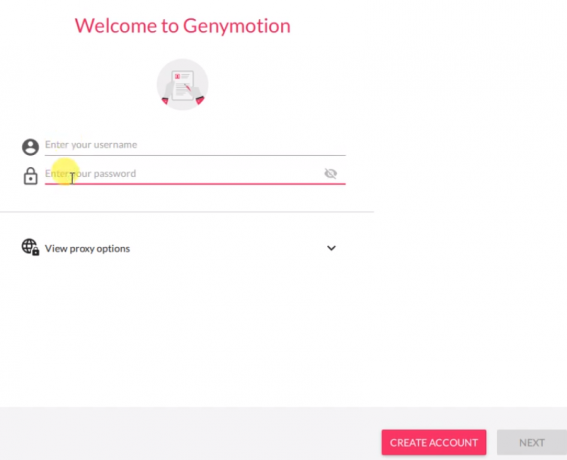
2) Κατά τη δημιουργία του λογαριασμού, βεβαιωθείτε ότι έχετε επιλέξει το "Genymotion για προσωπική χρήση / Gaming". Στο τελευταίο βήμα, απλώς αποδεχτείτε τη συμφωνία άδειας χρήσης τελικού χρήστη.

Στη συνέχεια, θα βρίσκεστε στον Πίνακα ελέγχου Genymotion.
Βήμα 4: Εγκατάσταση εικονικών συσκευών στο Genymotion
1) Οι λειτουργίες του Genymotion είναι τόσο εύκολες. Για την εγκατάσταση των εικονικών συσκευών για την εκτέλεση εξομοιωτή, απλώς κάντε κλικ στο εικονίδιο «+». Μπορείτε να χρησιμοποιήσετε πολλές εικονικές συσκευές στον υπολογιστή σας ανάλογα με την ποσότητα ram που έχετε.
2) Θα υπάρχει μια λίστα με πολλές εικονικές συσκευές με τη διαμόρφωσή τους και μπορείτε να επιλέξετε οποιαδήποτε από αυτές.
Μπορείτε επίσης να δοκιμάσετε την επιλογή «προσαρμοσμένο τηλέφωνο» με την οποία μπορείτε να ρυθμίσετε τη συσκευή σας σύμφωνα με εσάς.
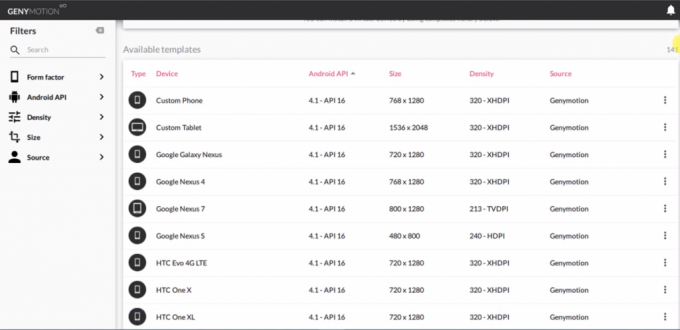
3) Αφού επιλέξετε τη συσκευή, θα ανοίξει ένα νέο παράθυρο, εκεί μπορείτε να αλλάξετε τη διαμόρφωση των συσκευών σας, όπως ram ή Android Version. Θα συνιστούσα τουλάχιστον 3 GB ram για να λειτουργεί τέλεια.

4) Κάντε κλικ στην «εγκατάσταση» και στη συνέχεια θα ξεκινήσει η εγκατάσταση της συσκευής. Μπορεί να χρειαστεί χρόνος ανάλογα με το μέγεθος της συσκευής. Όταν εγκατασταθεί, μπορείτε να το εκκινήσετε απευθείας από εκεί.
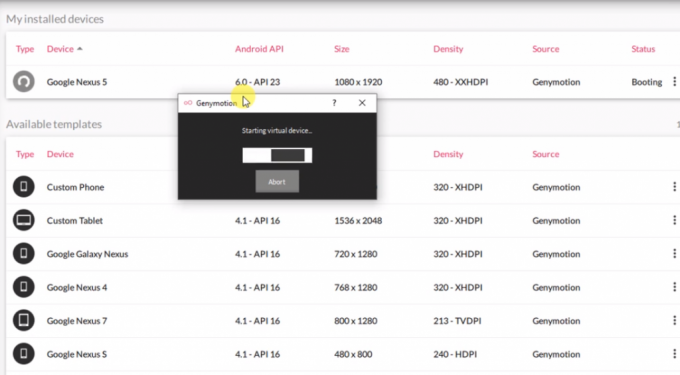
5) Για εκκίνηση στη συσκευή σας, απλώς κάντε κλικ στις τρεις τελείες στην καρτέλα κατάστασης. Στη συνέχεια θα ξεκινήσει η εκκίνηση και ενδέχεται να χρειαστεί λίγος χρόνος κατά την πρώτη εκκίνηση.
Βήμα 5: Εκτελέστε εφαρμογές Android στα Windows 10
1) Όταν ανοίγετε τη συσκευή, θα βρίσκεστε σε ένα ολοκαίνουργιο περιβάλλον Android. Ορισμένες από τις εφαρμογές θα είναι προεγκατεστημένες εκεί και μπορείτε να τις χρησιμοποιήσετε για απλές εργασίες.

2) Εάν θέλετε να εγκαταστήσετε οποιαδήποτε εφαρμογή, απλώς ανοίξτε το πρόγραμμα περιήγησης και αναζητήστε την. Θα λάβετε μερικούς ιστότοπους λήψης από όπου μπορείτε να κατεβάσετε και να εγκαταστήσετε εφαρμογές Android.
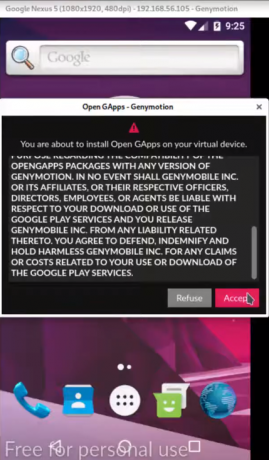
3) Ωστόσο, κάθε άλλη εφαρμογή ενδέχεται να μην είναι διαθέσιμη στο Διαδίκτυο. Έτσι, πρέπει να εγκαταστήσετε το Playstore. Για να χρησιμοποιήσετε το play store, πρέπει να εγκαταστήσετε το GApps στη συσκευή σας. Μπορείτε να αποκτήσετε πρόσβαση μέσω του σωστού δίσκου συστήματος.
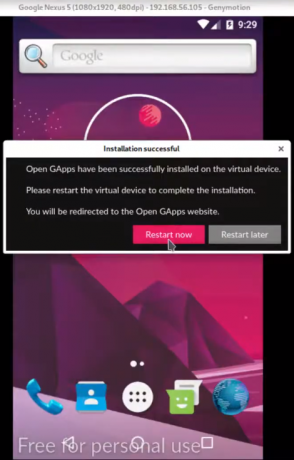
4) Όταν είναι εγκατεστημένο το play store, θα ζητήσει την επανεκκίνηση της εικονικής συσκευής. Θα εκκινήσει ξανά αυτόματα.

5) Τώρα μπορείτε να κατεβάσετε οποιαδήποτε εφαρμογή απευθείας από το play store. Αλλά βεβαιωθείτε ότι εάν θέλετε να χρησιμοποιήσετε οποιαδήποτε εφαρμογή ή παιχνίδι προηγμένης τεχνολογίας, απλώς επιλέξτε μια υψηλότερη έκδοση Android και περισσότερη ram κατά τη διαμόρφωση της συσκευής σας.
συμπέρασμα
Το Genymotion είναι ένας από τους καλύτερους εξομοιωτές που μπορείτε να χρησιμοποιήσετε στον υπολογιστή σας για να παίξετε παιχνίδια Android. Παρέχει διάφορες επιλογές όπως χειριστήρια, επιταχυνσιόμετρο και άλλα στοιχεία ελέγχου που υποστηρίζουν προηγμένες τεχνολογίες. Αυτός ο εξομοιωτής είναι επίσης καλύτερος από άλλους όσον αφορά την ταχύτητα. Η απαλότητα που δίνει καθιστά ευκολότερη την εκτέλεση πολλαπλών εργασιών.
Η επιλογή των συντακτών:
- Έγγραφα Google: Πώς να προσθέσετε εικόνα πάνω από μια άλλη εικόνα
- macOS Big Sur: Χαρακτηριστικά και λίστα των υποστηριζόμενων φορητών υπολογιστών / υπολογιστών Mac
- Κατεβάστε το iOS Emulator για Windows - PC και φορητό υπολογιστή
- Το Citra 3DS Emulator για Android κυκλοφορεί επίσημα
- 10 καλύτεροι εξομοιωτές Nintendo 3DS για Android
Ο Rahul είναι φοιτητής Επιστήμης Υπολογιστών με τεράστιο ενδιαφέρον στον τομέα των θεμάτων τεχνολογίας και κρυπτογράφησης. Περνά το μεγαλύτερο μέρος του χρόνου του γράφοντας ή ακούγοντας μουσική ή ταξιδεύοντας μέρη που δεν έχουν δει. Πιστεύει ότι η σοκολάτα είναι η λύση σε όλα τα προβλήματά του. Η ζωή συμβαίνει και ο καφές βοηθά.



